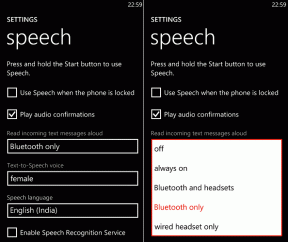4 málo známé pokročilé tipy pro Safari na iOS
Různé / / December 02, 2021

Několik základních jsme vám již ukázali tipy, jak lépe používat Safari na vašem iPhone, iPad nebo iPod Touch, takže tentokrát pojďme trochu dále a prozkoumáme některé pokročilé (a málo známé) tipy, jak dále zlepšit váš zážitek z procházení webu pomocí výchozího prohlížeče iOS od společnosti Apple.
Rozlišení domény Safari
Kdykoli na našich telefonech iPhone používáme Safari nebo jakýkoli jiný webový prohlížeč, obvykle máme tendenci zadat přesnou adresu URL webu, který hledáme, abychom se na něj dostali. V Safari však není potřeba zadávat celou URL adresu vůbec. Ve skutečnosti můžete úplně přeskočit “ http://”, "www" nebo „.com“. Jediné, co musíte udělat, abyste dosáhli na většinu adres, je zadat „hlavní“ název webu.
Například místo psaní http://www.apple.com/
můžete jednoduše napsat "jablko" v poli URL adresy a potom klepněte na Jít a Safari pro iPhone vás přesměruje na web společnosti Apple.

Zavolejte ze Safari
Pokud při procházení webu najdete telefonní číslo, které jste hledali, můžete na toto číslo zavolat, poslat SMS to a další, to vše bez vyskočení ze Safari a přístupu k aplikaci Telefon.
Chcete-li to provést, pokud vše, co chcete udělat, je zavolat na telefonní číslo zobrazené na webu, stačí na číslo jednou lehce klepnout a zobrazí se vyskakovací okno s výzvou zrušení nebo Volání. Klepněte na Volání a váš iPhone okamžitě vytočí číslo.


Pokud na druhou stranu klepnete na číslo na webu a podržíte jej, zobrazí se nabídka s dalšími možnostmi, včetně volání na toto telefonní číslo, jeho zkopírování, přidání ke stávajícímu kontaktu nebo vytvoření nového s ním nebo odeslání SMS k tomu.

Skvělý tip: Jak jste si mohli uvědomit ze snímků obrazovky, tento funguje jak s běžnými čísly, tak i s telefonními čísly obsahujícími text.
Použijte vyhledávací pole Safari k vyhledávání na otevřeném webu
Řekněme, že na navštívené webové stránce je spousta textu a vy v ní hledáte konkrétní slovo. V takovém případě vše, co musíte udělat, abyste jej našli, je zadat slovo nebo frázi do vyhledávacího pole v Safari. Po dokončení psaní se nad klávesnicí zobrazí počet kladných shod.

Posouvejte se dolů, dokud nenajdete odpovídající slovo nebo frázi, a klepněte na něj. Tím získáte přesné místo na webu, kde se nachází hledaný výraz.


Nahrajte obrázky přímo ze Safari
V dřívějších verzích Safari bylo prostě nemožné nahrávat obrázky přímo do formulářů nebo na webové stránky jako Flickr a podobné. Aktuální verze Safari to však dokonale umí. Chcete-li to provést, jednoduše přejděte na web, na který chcete nahrát obrázek, a klepněte Vyberte Fotografie tlačítko nebo jeho ekvivalent. Safari pak přinese váš Fotoalbum můžete si vybrat jednu nebo více fotografií k nahrání.



Jsme hotovi! Nyní jste připraveni plně využít vše, co Safari nabízí. Šťastné procházení!